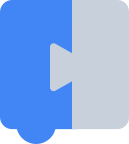לפעמים כשמפתחים פלאגין בדוגמאות של חסימה, צריך לבצע
את השינויים התואמים ב-Blockly עצמה. רוב יישומי הפלאגין מוגדרים לאחזור
חסום ממרשם ה-npm, כך שאפשר להשתמש רק בקוד
כבר שוחרר ב-npm. פעולה זו תבצע ניפוי באגים בשינויים שלך ב-Blockly
קשה. כשרוצים לבצע שינויים ולבדוק אותם ברמת הבלוקים והחסימה-
דוגמאות, אפשר להשתמש ב-npm link כדי לבדוק יחד שינויים שלא פורסמו.
קישור ל-npm
אפשר להורות ל-NPM להשתמש בחבילה מהמחשב במקום לאחזר את חבילה מרישום ה-npm. באמצעות השיטה הזו, אמורה להיות לכם גישה למפות מקור שיעזרו לכם לנפות באגים ב-Blockly בקלות. אפשר להשתמש בשיטה הזו בשינויים בליבה שעדיין לא הועברו ל-GitHub.
במזלג של בלוקly:
$ npm run package $ cd dist $ npm linkהשלבים האלה יוצרים את הליבה של Blockly, מעטפת אותה ואז יוצרים קישור סימבולי לקבצים המארזים.
בהסתעפות שלכם של blockly-samples, ברמה הבסיסית:
$ npm link blocklyהשלב הזה מורה ל-NPM לחפש את הקישור הסמלי שיצרתם קודם במקום אחזור החבילה מ-npm.
npm run startמהספרייה של הפלאגין כדי לבדוק את הפלאגין.
כשמבצעים שינויים בקוד הליבה, צריך ליצור מחדש את החבילה ולארוז אותה מחדש.
בסיום הבדיקה, מריצים את npm ci ברמת הרמה הבסיסית (root) של דגימות חסימה
כדי לאפס את מצב המאגר.